
Menú
Convertidor de Spotify
Cómo reproducir música de Spotify en el Apple Watch sin iPhone
Actualizado en abril de 2024
Escuchar música directamente desde el Apple Watch es muy cómodo cuando corres o haces ejercicio. Sin embargo, Spotify solo permite a los usuarios Premium escuchar directamente desde el Apple Watch Series 3 o posterior sin iPhone. Los usuarios de Spotify gratuito no pueden transmitir directamente ni escuchar sin conexión en su Watch. Solo pueden usar el Watch para controlar Spotify en otros dispositivos. Afortunadamente, con la herramienta adecuada, también puedes escuchar Spotify en el Apple Watch directamente sin iPhone con Spotify gratuito. Sigue leyendo.
Contenido
- Opción 1 Transmitir Spotify con la versión celular de Apple Watch
- Opción 2 Descargar canciones de Spotify en Apple Watch - Spotify para usuarios Premium
- Opción 3. Descargar Spotify a MP3 y sincronizar con Apple Watch - Para usuarios gratuitos de Spotify
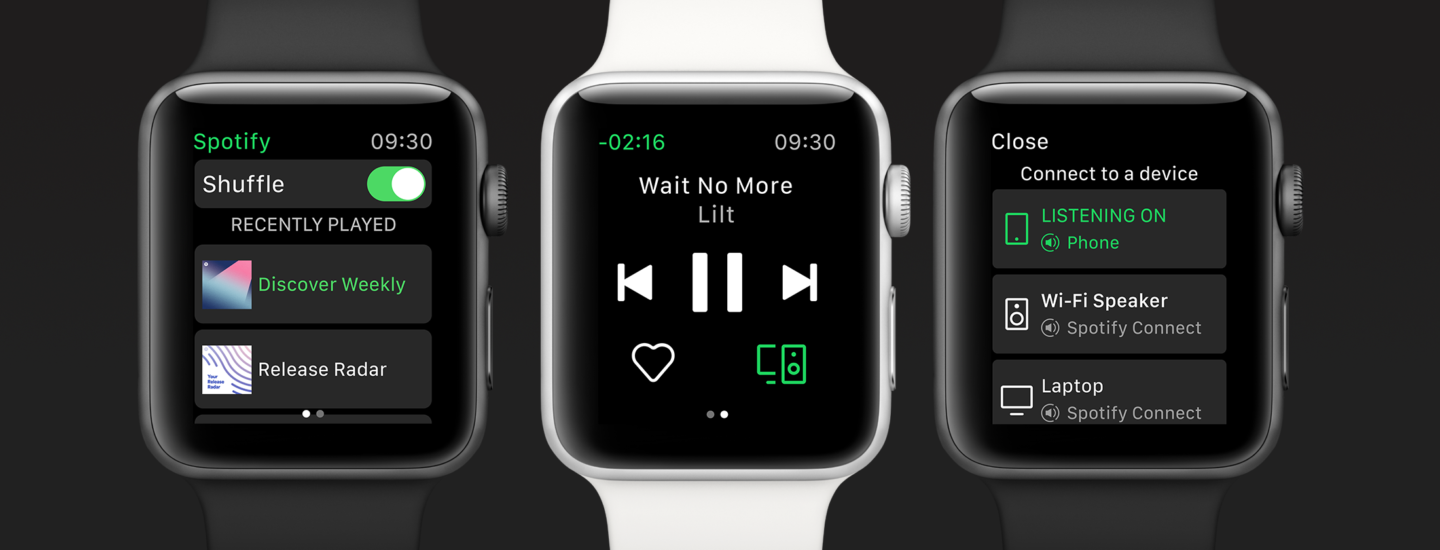
Opción 1: Transmitir Spotify con la versión móvil de Apple Watch - Para usuarios de Spotify Premium
Los usuarios de Spotify Premium pueden reproducir música, audiolibros y podcasts desde el Apple Watch. Para reproducir directamente desde el Watch, necesitas:
- Spotify Premium
- Apple Watch Serie 3 o posterior
- watchOS 7.0 o superior
- Auriculares Bluetooth emparejados con el reloj
- Una conexión celular o WiFi
Asegúrate de tener Spotify Premium y de que tu Apple Watch esté conectado a una red celular o WiFi, abre la aplicación Spotify en el Apple Watch, busca la música que deseas y comienza a reproducirla. Si usas una conexión celular, necesitarás un Apple Watch con una conexión celular activa. Luego, puedes dejar el teléfono en casa y dejar que Spotify reproduzca la música desde el reloj a los AirPods mientras sales a correr.
Opción 2 Descargar canciones de Spotify a Apple Watch - Para usuarios de Spotify Premium
Si tu Apple Watch no es una versión celular, puedes descargar música de Spotify sin conexión a tu reloj sin conexión celular. Los usuarios de Spotify Premium pueden transmitir música, podcasts y audiolibros desde el Apple Watch, y también descargarlos para reproducirlos sin conexión a Internet.
Para descargar canciones o podcasts de Spotify a tu Apple Watch, necesitas:
- Spotify Premium
- Apple Watch Serie 3 o posterior
- watchOS 6.0+ (recomendado 7.1+)
- Una conexión celular o WiFi
- La última versión de Spotify en tu iPhone
Descarga canciones o podcasts de Spotify a tu Apple Watch desde tu iPhone
- Inicia la aplicación Spotify en tu iPhone.
- Selecciona la lista de reproducción, el álbum o el podcast y presiona los tres puntos (…) y elige “Descargar a Apple Watch”.
- Para verificar el progreso, dirígete a la sección Descargas del reloj.
- Una vez que se hayan descargado las listas de reproducción, álbumes o podcasts de tu biblioteca, verás una pequeña flecha verde junto a sus nombres.
- ¡Conecta tus auriculares y empieza a escuchar, sin importar dónde estés!
Descarga canciones de Spotify a tu Apple Watch desde la aplicación Spotify para Apple Watch
- Desliza hacia la derecha para acceder a la pantalla de inicio.
-
Busca una lista de reproducción que quieras descargar y pulsa
.
Puedes descargar al menos 10 horas (según tu modelo) de música y podcasts en el Apple Watch para escucharlos sin conexión. En el caso de las listas de reproducción, puedes descargar un máximo de 100 canciones por lista de reproducción.
Sin embargo, muchos usuarios se quejan de que Spotify se bloquea al descargar listas de reproducción o reproducir listas de reproducción descargadas, o que la música descargada no se reproduce. ¿Hay otras formas de reproducir Spotify sin conexión en Apple Watch? Sí, además de las aplicaciones de transmisión de música, también puedes reproducir música almacenada en Apple Watch. Cuando agregas música a tu Apple Watch , puedes escucharla donde quiera que vayas, incluso cuando no tengas tu iPhone contigo o conexión a Internet.
¿Cómo agregar música al Apple Watch usando tu iPhone?
- Abre la aplicación Apple Watch en tu iPhone.
- Toca Mi reloj y luego toca Música.
- Debajo de Listas de reproducción y álbumes, toca Agregar música.
- Selecciona álbumes y listas de reproducción para sincronizar con tu Apple Watch.
En watchOS 9.1 y versiones posteriores, la música se agrega cuando el Apple Watch se coloca cerca del iPhone. En versiones anteriores de watchOS, el Apple Watch también debe estar conectado a la corriente.
Opción 3. Descargar Spotify a MP3 y sincronizar con Apple Watch - Para usuarios gratuitos de Spotify
Los usuarios de Spotify gratuito no pueden reproducir música directamente en el Watch ni escucharla sin conexión. Solo pueden usar el Watch para controlar Spotify en otros dispositivos. Si quieres reproducir música de Spotify en el Apple Watch sin conexión y sin iPhone, aquí tienes una solución.
Ondesoft Spotify Music Converter te permite descargar canciones, álbumes, listas de reproducción y podcasts de Spotify en formato MP3, M4A, WAV, FLAC, OGG o AIFF en Mac y Windows con una cuenta Premium o gratuita. Luego, puedes sincronizar las canciones descargadas de Spotify con Apple Watch y reproducirlas sin conexión cuando quieras.
Siga el tutorial detallado a continuación para aprender cómo descargar música de Spotify a mp3 y sincronizar con Apple Watch.
Parte 1 Descargar música de Spotify a MP3
Paso 1: Agrega la música de Spotify que deseas descargar
Descargue, instale y ejecute Ondesoft Spotify Converter. Inicie sesión en su cuenta de Spotify con el reproductor web de Spotify integrado.

Paso 2: Elige los formatos de salida
Ondesoft Spotify Converter descargará las canciones de Spotify en formato original de forma predeterminada, principalmente en formato M4A. También puedes cambiar el formato de salida a MP3, AAC, FLAC, WAV y AIFF.

Paso 3: Selecciona la música de Spotify
Seleccione las canciones, listas de reproducción o álbumes de Spotify que desee descargar directamente desde el reproductor web integrado de Spotify.

Paso 4: Comienza a descargar y convertir música de Spotify
Cuando termine la configuración anterior, haga clic en el botón Convertir para iniciar la conversión.

Después de la conversión, haga clic en el icono de la carpeta debajo para ubicar las canciones de Spotify sin DRM.

Parte 2 Agregar música convertida de Spotify a la biblioteca de iTunes
Añade las canciones de Spotify convertidas a tu biblioteca de iTunes y luego crea una lista de reproducción para ellas. Activa la biblioteca musical de iCloud y toda tu biblioteca de iTunes también aparecerá en tu iPhone.
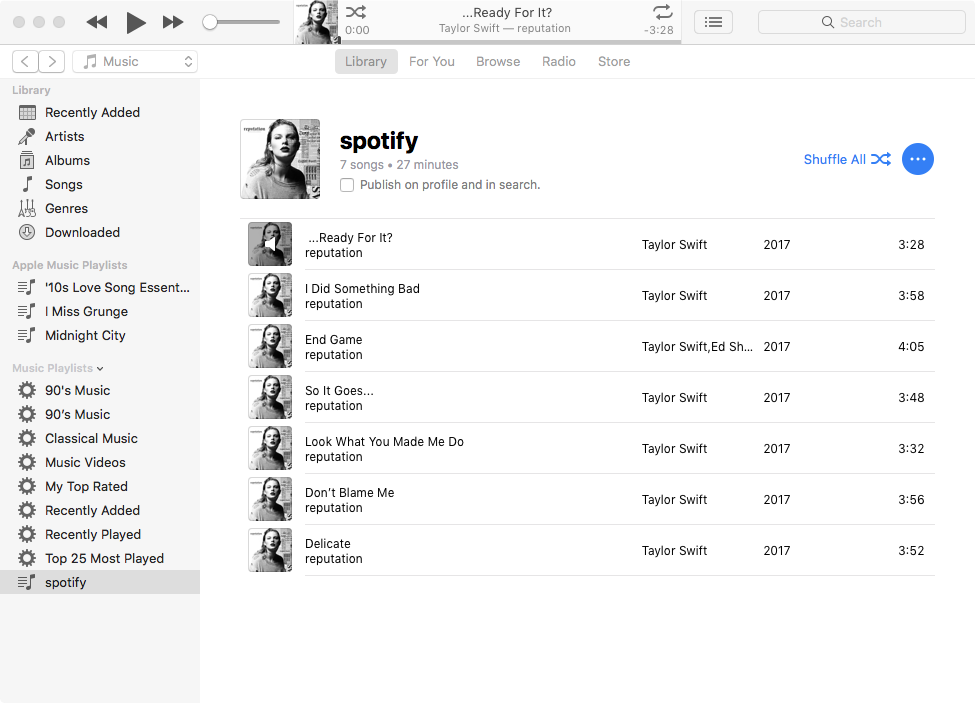
Parte 3 Sincroniza la música de Spotify con tu Apple Watch
Añade las canciones convertidas de Spotify a tu Apple Watch sincronizándolas. Después de sincronizar, puedes reproducir la música de Spotify en tu Apple Watch sin tu iPhone.
1. Coloca el Apple Watch en el cargador y asegúrate de que el dispositivo se esté cargando.
2. En tu iPhone, ve a Ajustes > Bluetooth. Asegúrate de que el Bluetooth esté activado.
3. En tu iPhone, abre la aplicación Apple Watch y pulsa la pestaña Mi reloj.
4. Pulsa Música > Añadir Añadir música.
5. Elige la música que quieres sincronizar.
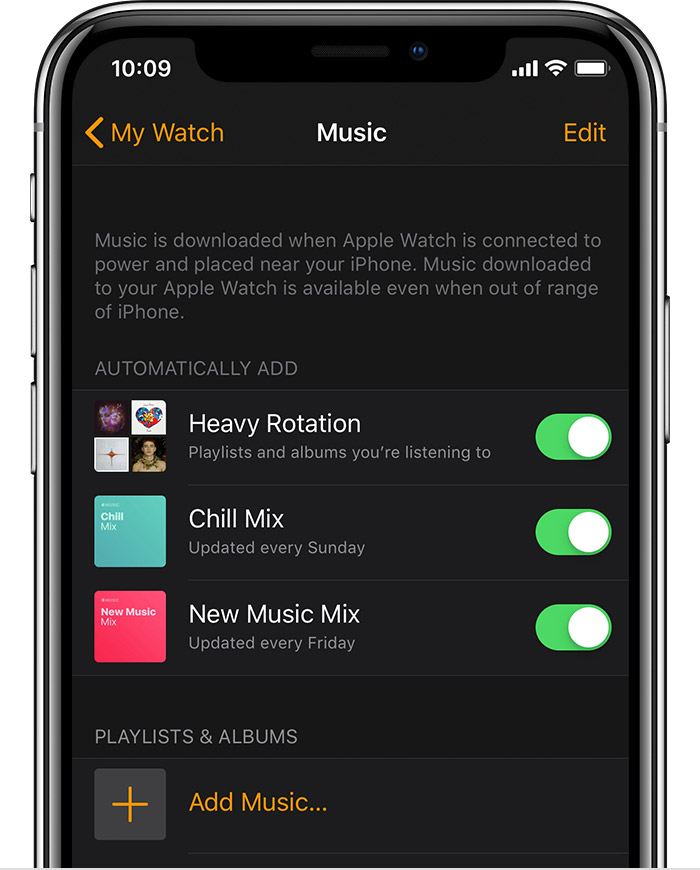
Parte 4 Reproducción sin conexión de música de Spotify en Apple Watch
Una vez que la lista de reproducción de Spotify convertida se haya sincronizado con tu Apple Watch y tus auriculares estén emparejados con tu reloj, podrás escuchar la lista de reproducción en tu Apple Watch sin tu iPhone.
1. En tu Apple Watch, abre la aplicación Música.
2. Pulsa el icono del Apple Watch para configurarlo como fuente de música.
3. Pulsa Listas de reproducción.
4. En la parte superior verás En mi Apple Watch. Selecciona la lista de reproducción, pulsa Reproducir y ¡comenzará tu música!
Consulta otras
aplicaciones de música gratuitas para Apple Watch
.
Barra lateral
Convertidor de Spotify
Artículos relacionados
- Lanzamiento oficial de la aplicación Spotify para Apple Watch
- Los 3 mejores convertidores de Spotify a MP3
- Cómo añadir música de Spotify a iMovie
- Cómo grabar listas de reproducción de Spotify en un CD
- Convertidor Apple Music a MP3 a MP3
- Crea tonos de llamada desde Spotify
- Los 5 mejores descargadores de música de Spotify
- ¿Cómo reproducir música de Spotify en Nintendo Switch?
- Cómo descargar canciones de Spotify
Consejos de Ondesoft
Más >>- Obtén Spotify Premium gratis
- Reproducir Spotify en Apple Watch
- Convertir Spotify a MP3
- Visualizador de Spotify
- Descargador de listas de reproducción de Spotify
- Ver películas de iTunes en la TV
- Eliminación de DRM de iTunes
- Reproductor MP3 compatible con Spotify
- Consigue Spotify Premium gratis
- Eliminar DRM de los audiolibros de Audible
- Convertir Audible a MP3
- Reseña del mejor convertidor de audio DRM
- FairPlay DRM de Apple: todo lo que necesitas saber
- Los 8 mejores servicios de streaming de música de 2018
- Bloquear anuncios en Spotify sin Premium
- ¿Cómo hacer un Spotify Blend?
- Spotify 3 meses gratis





